
Постоје случајеви када може бити корисно да се истовремено отвори више копија исте апликације, не само посебан прозор, већ читаве верзије апликације које се покрећу једна поред друге, што може бити од користи ако радимо са два екрана, јер пример. И зато је Да ли сте икада желели да отворите исту апликацију неколико пута? а ниси могао
Тачно је то јабука не олакшава у овом одељку, јер ћете можда желети да конфигуришете различите радне површине које имају паркиране апликације или из неког другог разлога да бисте приступили дуплираним верзијама исте апликације. Шта год да је разлог, ми то можемо. У данашњем чланку ћемо видети како да отворите исту апликацију неколико пута на једноставан начин, из терминал са Маца.
Могу ли да кликнем десним тастером миша на икону?
Иако ово може изгледати као најочигледнија рута, неће успети јер ћете видети да нема опције за отварање апликације. Иста ствар се дешава ако одете на траку менија када је апликација коју смо изабрали покренута, а затим изаберете aplikacija и погледајте у падајућим менијима.
Ово је због чињенице да оперативни систем Мац ОС није баш подешен да истовремено отвара више верзија апликације. Момци из Цупертина нису се тога сетили раније, нити се тога сећају у ажурирањима ОС-а, тако да ћете уместо тога морати да одете на командну линију. Али не брините, није тако тешко као што изгледа. Да видимо како се то ради!
Користите апликацију Терминал
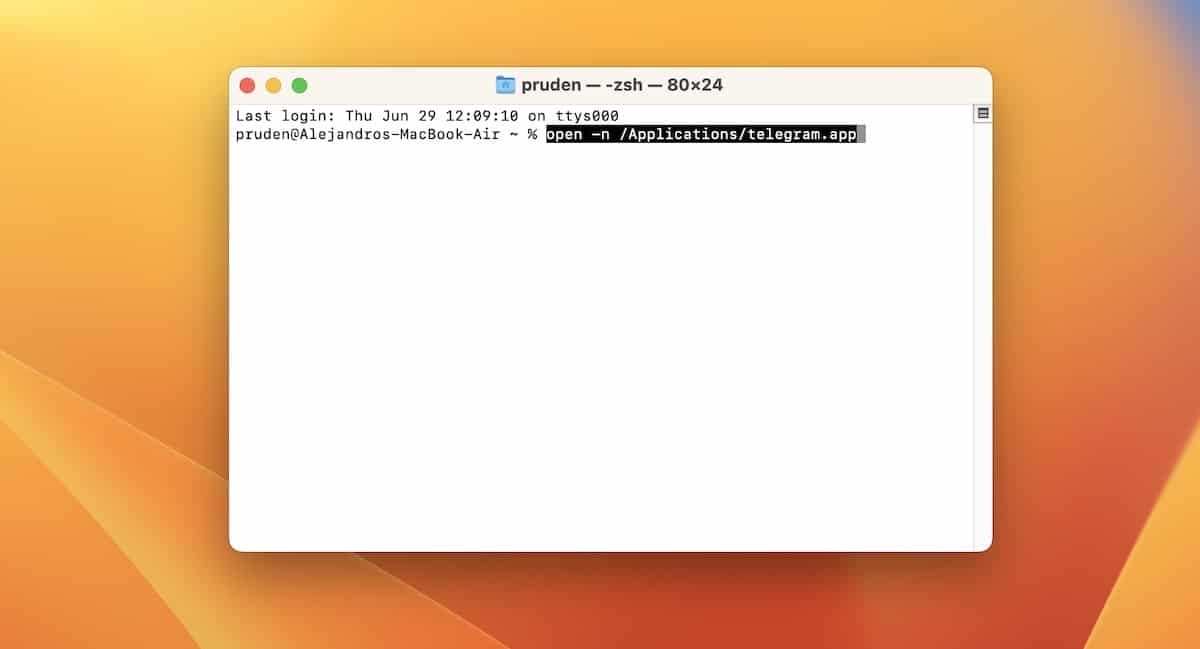
Начин да истовремено покренете две верзије апликације је да користите Командна линија. Ово може звучати застрашујуће, али то је само један ред кода који треба да унесете и нема опасности да било шта разбијете. Плус то је врло лако.
Ако сте неко ко раније није користио командну линију, што је сасвим нормално, саветујем вам да до ње можете доћи тако што ћете отворити Спотлигхт и потражити Терминал. Када видите да се апликација појављује на листи резултата, изаберите је и видећете отворени прозор са неким кодом на врху.
Сада, све што треба да урадите је да унесете следећу команду у систем: отвори -н /Апликације/(име апликације.
Идемо на пример да желимо да отворимо два Телеграм прозора, на пример. Дакле, сада бисмо ставили:
- отвори -н /Апплицатионс/телеграм.апп
Сада би требало да видите други прозор отворен који садржи још једну тачну копију Telegram. То је све. Ако нисте имали отворен Телеграм када сте откуцали команду, једноставно унесите команду поново да бисте отворили другу верзију Телеграма.
Овако функционишу две верзије исте апликације
Као што видите, то је једноставно као отварање недовољно коришћеног терминал и стави реченицу: отвори -н /Апликације/ --апп очигледно замењујући "апликација" за апликацију коју желимо да отворимо по други пут. Може бити корисно, на пример, да конвертујемо видео са два програма истовремено и добијемо више перформанси, или као што сам рекао раније, ако радимо на дуплом екрану, али то је такође тачно и морамо узети у обзир да отварање две идентичне апликације ће смањити перформансе Mac.
Сада можете да користите обе верзије апликације независно и истовремено. Међутим, постоје нека упозорења која треба да имамо на уму пре дуплирања апликације. Ако апликација користи функцију аутоматског чувања, онда се мацОС може збунити која је аутентична верзија, коју треба да сачува. Стога, пре него што се упустимо у било какав дуготрајан или критичан подухват, као што је писање наших мемоара или нашег завршног дипломског пројекта, боље је да проверимо да ли је наш рад сачуван када отворите две верзије.
Поред тога, покушајте да подесите пробни документ или поруку на Телеграму, затим затворите апликацију и проверите да ли је ваш рад сачуван. Требало би да буде у реду, али не желимо да изгубите важне податке коришћењем овог заобилазног решења и може се понашати другачије у зависности од апликације коју користите.
Уместо тога, можете користити више корисничких налога
С друге стране, ако не желите да губите време са командном линијом или било којим проблемом који може да изазове у смислу чувања података, иако смо већ видели да је то врло једноставно, истина је да имамо и другу опцију доступан. можете поставити а други кориснички профил на вашем рачунару Мац, а затим прелазите између њих када желите да користите другу инстанцу апликације.
И иако је тачно да то можда није најбоља опција, требало би да знате да је то прилично брза транзиција, па би могло бити да креирате пословни налог и кућни налог који могу да приступају верзијама исте апликације у различитим места..
Ако и ви користите ову команду, обавестите нас у коментарима.
Здраво, не успева ми, имам Мац ОСКС 10.6.3.
Овај поступак код мене не функционише ... Схватам да таква апликација не постоји. помоћ молим